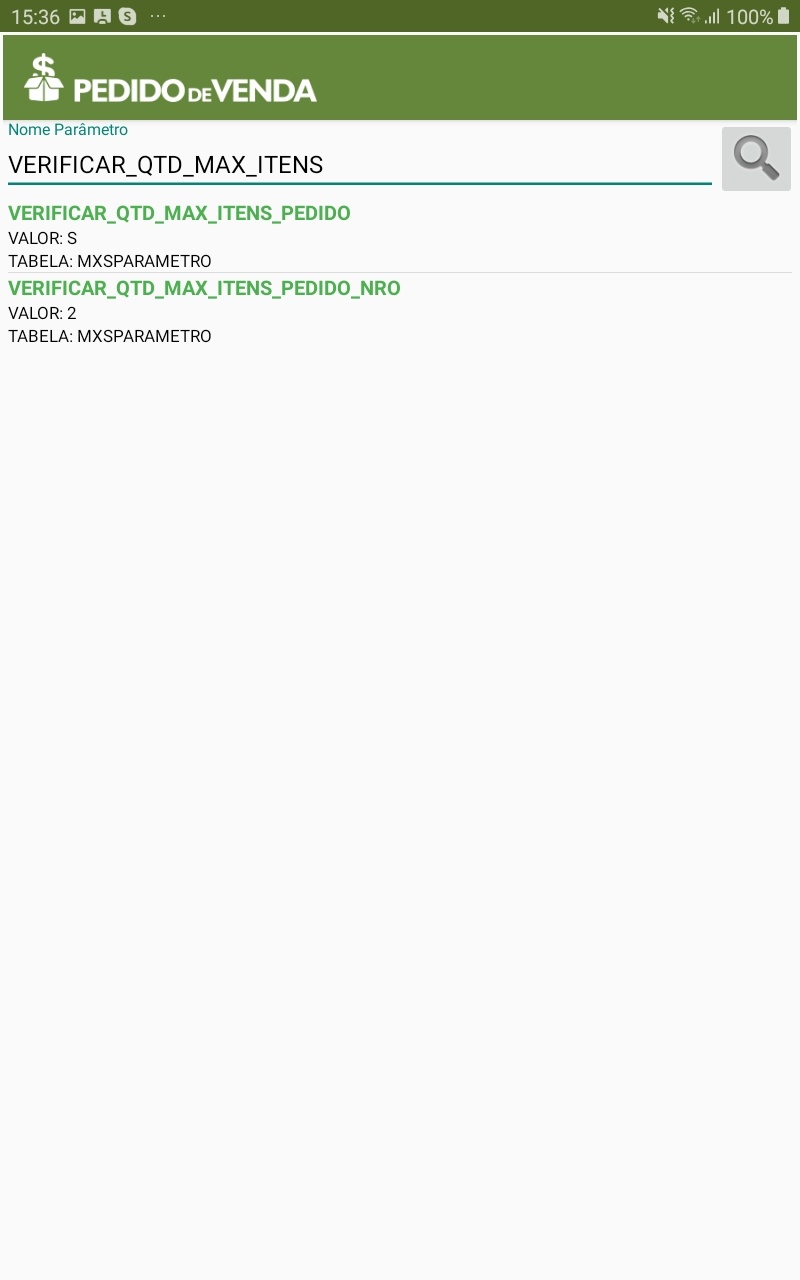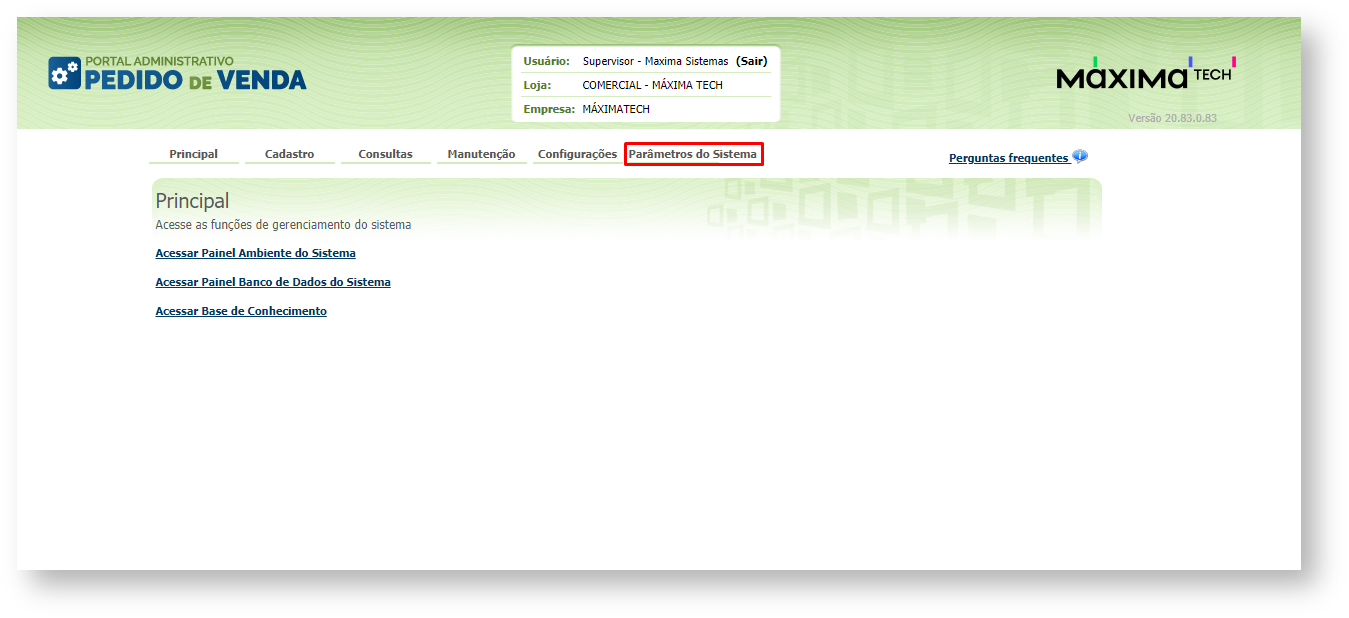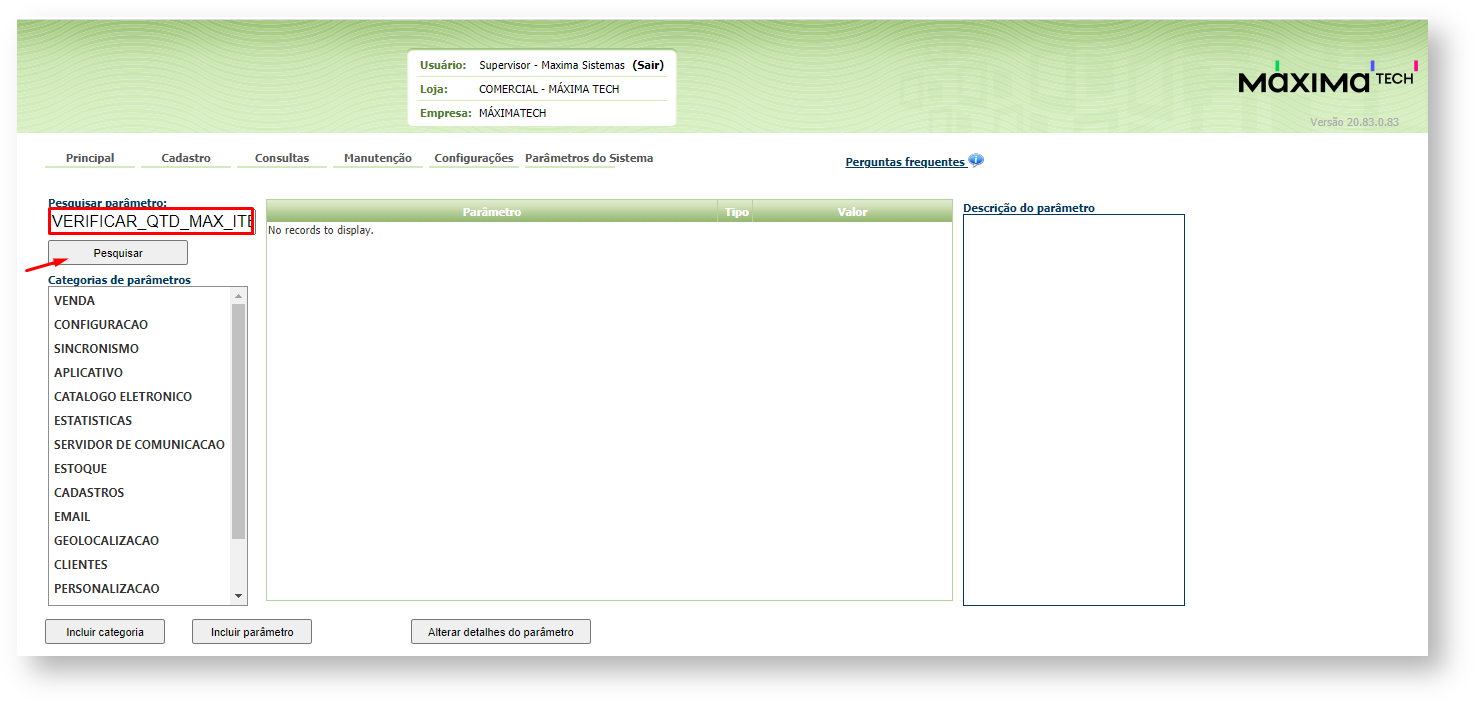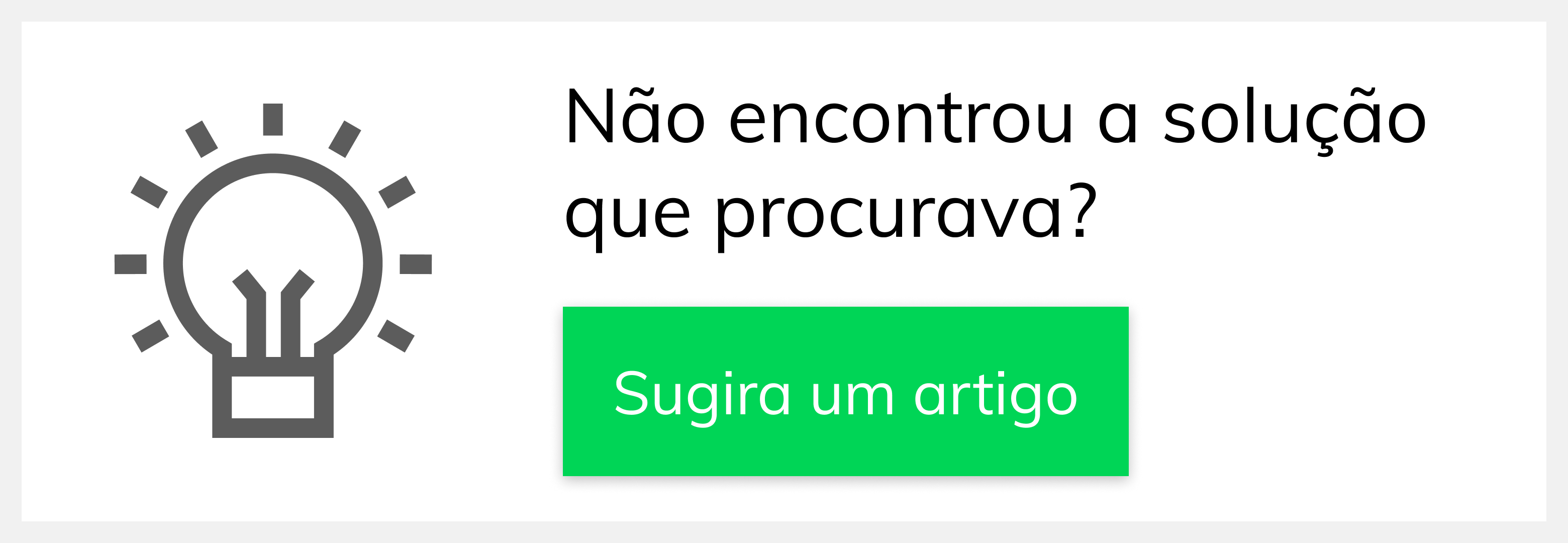Passo a Passo:
Passo 1: Acessar o Pedido de Venda Admin.
Passo 2: Ir no menu Configurações, depois em Recursos Adicionais.
Passo 3: Na opção “Definir a quantidade máxima de itens do pedido”, definir quantos itens vão poder ser inseridos por cada pedido.
ResultadoProduto: Pedido de Venda
Ainda tem dúvidas? Nos envie uma solicitação